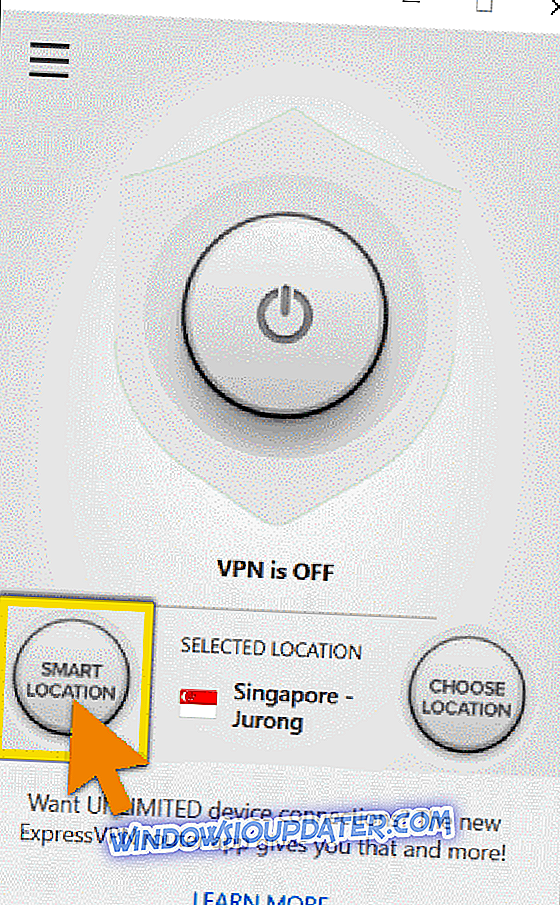Un proxy è un intermediario tra il tuo computer e Internet, spesso usato per nascondere la tua posizione reale, e ti consente di accedere a siti Web che sono bloccati o altrimenti sarebbero.
Se si riscontrano problemi durante la connessione a Internet con ExpressVPN a causa di un errore del proxy, è possibile che sia stato impostato per l'utilizzo di un server proxy.
Innanzitutto, controlla la tua connessione a Internet, se è attiva, e disconnettiti da ExpressVPN, quindi prova ad accedere a un sito web nel solito modo. Se non puoi, anche quando sei disconnesso dalla VPN, controlla la tua connessione internet.
Se è possibile accedere al sito Web, questo articolo delinea alcune soluzioni che è possibile provare e quindi ricontrollare la connessione sulla VPN per risolvere l'errore del proxy ExpressVPN.
FIX: errore del proxy ExpressVPN
- Prova a connetterti ad un'altra posizione ExpressVPN
- Cambia il protocollo
- Disabilita il tuo software di sicurezza
- Scarica l'ultima versione di ExpressVPN
- Disabilita il proxy nel tuo browser
A differenza di ExpressVPN, Cyberghost VPN è uno strumento altamente affidabile che ha un grande supporto per gli sviluppatori. Ottieni ora CyberGhost VPN (attualmente il 77% di sconto) e non ti preoccupare degli errori di connessione. Con oltre 600 server online e 15 milioni di utenti in tutto il mondo, questo strumento sarà sempre un'ottima scelta VPN.
Soluzione 1: provare a connettersi a un'altra posizione ExpressVPN
Se è possibile accedere a Internet quando si è disconnessi da ExpressVPN, ma non è possibile connettersi a un'ubicazione del server, scegliere una diversa posizione del server dall'elenco delle posizioni.
- Fai clic su Scegli posizione per accedere all'elenco delle località
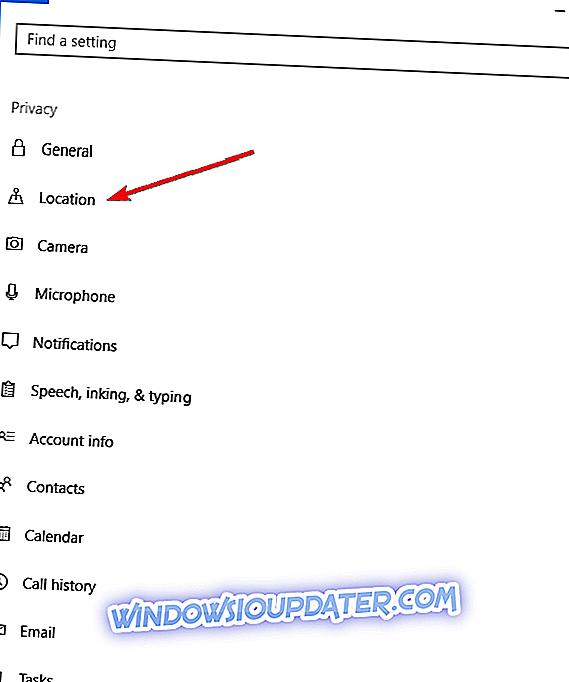
- Fare clic sulla posizione del server per connettersi, quindi fare clic sul pulsante ON (è anche possibile connettersi facendo doppio clic sulla posizione)
- Vai alla scheda Consigliati per visualizzare l'elenco delle principali scelte VPN a cui connettersi
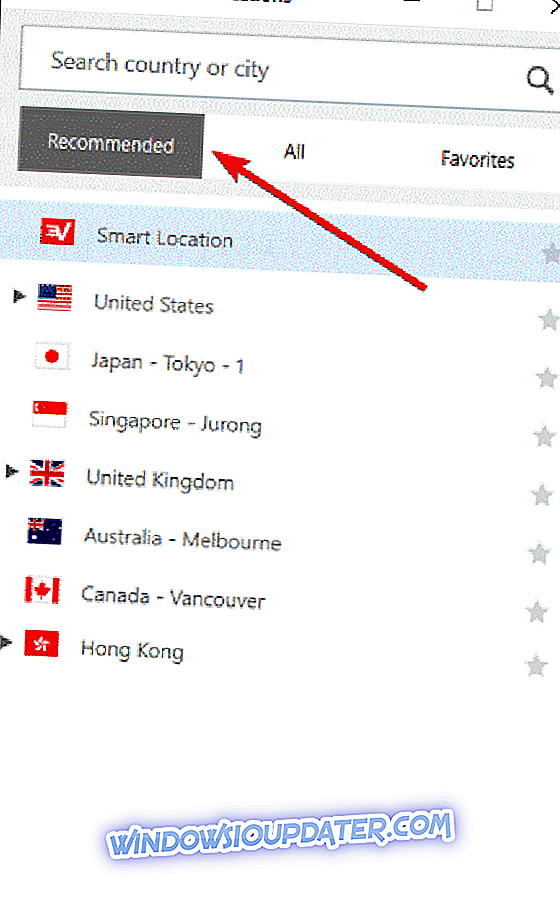
- Fare clic sulla scheda Tutti per visualizzare l'elenco delle posizioni dei server VPN per regione
- Fare clic sulla scheda Preferiti per mostrare le posizioni salvate come preferiti. Mostra anche le tre località Recentemente connesse a cui ti sei connesso
- Per trovare la posizione desiderata, andare alla barra di ricerca premendo CTRL + F, quindi digitare il nome della posizione del server desiderata e fare doppio clic su di esso per connettersi
- Una volta disconnesso dalla posizione selezionata, è possibile tornare alla posizione intelligente facendo clic su Posizione intelligente